Las subsiguientes versiones que se generen de un presupuesto se pueden guardar y volver a reabrir fácilmente.
Seleccionar: barra Vista, grupo Progreso
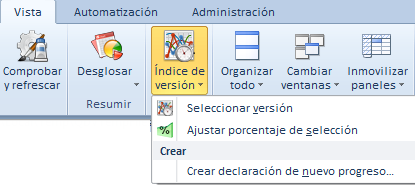
Las acciones están sujetas a parámetros de seguridad (Versiones).
Para volver a abrir una versión precedente:
1.Haga clic en Seleccionar Versión; esto abrirá una ventana de Versiones que mostrará un listado de las versiones guardadas; la versión mostrada es la última de la lista
2.Seleccione la fila relevante
3.Haga clic en Mostrar versión
Se ofrecen varias posibilidades:
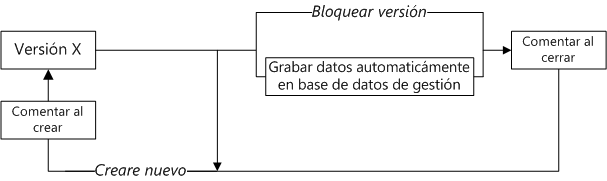
Hay varias formas de guardar datos automáticamente en una base de datos de gestión: Consulte el apartado Ajustes de nuevos presupuestos.
Se pueden introducir comentarios en la fase de creación y al cerrar.
Para crear una nueva versión, haga clic en Crear nuevo; esto guardará la versión actual y creará una nueva versión actual y se etiquetará con la nueva letra de versión actual. La letra de la versión actual es una variable de sistema. (Consulte el apartado Variables Globales.)
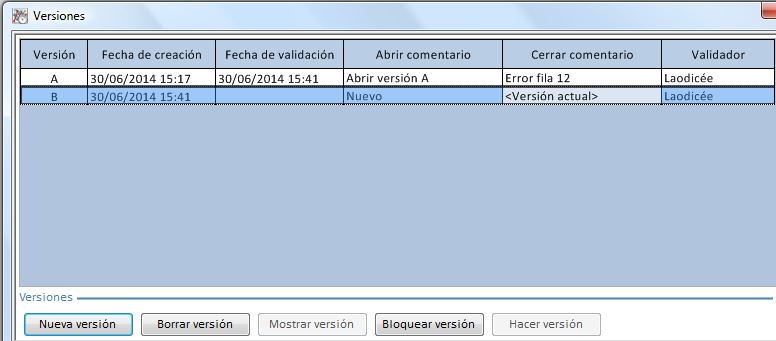
Para abrir una versión antigua además de la versión actual, seleccione la versión antigua y haga clic en Mostrar versión; esto creará y abrirá un archivo temporal (AppData/Local/Temp) cuyo nombre irá etiquetado con (Versión N); la etiqueta muestra el nombre de la ventana. Para mostrar las versiones actual y la seleccionada una junto a la otra para poder compararlas, haga clic en Ventanas>Organizar>Vertical.
Para restaurar una versión antigua como versión actual, seleccione la versión antigua y haga clic en Hacer versión Actual; esto guardará la última versión y insertará una copia de la última versión seleccionada al principio de la pila.
Para capturar una versión, haga clic en Bloquear versión; la versión se reindexará y se computará. Una versión bloqueada no se puede borrar y tampoco se puede modificar nada en ella. Las versiones bloqueadas se muestran en la lista con letra en negrita.
Para construir otro presupuesto partiendo de una versión, visualice la versión y haga clic en Archivo>Guardar como. El nuevo presupuesto, en cambio, puede versionarse. Ambos presupuestos no estarán vinculados en modo alguno.
Cuando la versión actual es una versión bloqueada y se guarda con la opción Guardar como... , entonces se efectúa una copia solo con la versión actual (que en ese caso no será bloqueada). La copia no estará conectada con la base de datos de gestión del proyecto.
NOTAS
- La creación de una nueva versión no es posible cuando no haya conexión o en caso de que haya problemas de cálculo
- Una versión antigua no se puede editar. Para editarla, guárdela con otro nombre
- Cuando el presupuesto está vinculado con una base de datos de gestión de un proyecto, entonces solo es posible bloquear esa versión cuando el enlace esté activo
- Cuando se producen problemas durante el cálculo tampoco se puede bloquear
- Hay tres Variables Globales dedicadas a la gestión de las versiones